- Parte 1: La mejor manera de omitir la contraseña de restablecimiento de ID de Apple en iPhone
- Parte 2: Cómo restablecer el iPhone sin la contraseña de iCloud con Buscar mi iPhone
- Parte 3: Cómo restablecer el iPhone sin la contraseña de iCloud con la configuración
- Parte 4: Preguntas frecuentes sobre cómo restablecer el iPhone sin contraseña de iCloud
Desbloquee el ID de Apple, elimine la contraseña de la pantalla, omita el tiempo de pantalla.
- Desbloquear ID de Apple
- Omitir el bloqueo de activación de iCloud
- Herramienta de desbloqueo de Doulci iCloud
- Desbloquear Fábrica iPhone
- Bypass iPhone Passcode
- Restablecer contraseña de iPhone
- Desbloquear ID de Apple
- Desbloquear iPhone 8 / 8Plus
- Eliminación de bloqueo de iCloud
- Desbloqueo de iCloud Deluxe
- Bloqueo de pantalla iPhone
- Desbloquear iPad
- Desbloquear iPhone SE
- Desbloquear iPhone Tmobile
- Eliminar contraseña de ID de Apple
Cómo restablecer el iPhone 15 y iOS 17 sin la contraseña de iCloud paso a paso
 Actualizado por Lisa ou / 02 de marzo de 2021 16:30
Actualizado por Lisa ou / 02 de marzo de 2021 16:30Su ID y contraseña de Apple es la clave única para iniciar sesión en todos los productos y servicios de Apple. Si olvidó la contraseña de su ID de Apple, no puede usar iCloud, App Store y otras aplicaciones de Apple en su iPhone. Para omitir la contraseña de ID de Apple olvidada, puede seguir 3 formas sencillas aquí. Este artículo le mostrará cómo restablecer el iPhone sin una contraseña de iCloud con o sin una computadora. Solo lee y sigue.
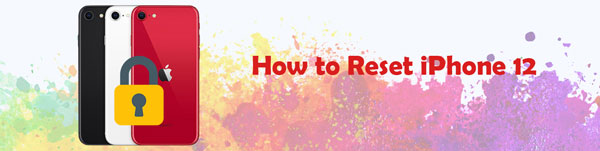

Lista de Guías
- Parte 1: La mejor manera de omitir la contraseña de restablecimiento de ID de Apple en iPhone
- Parte 2: Cómo restablecer el iPhone sin la contraseña de iCloud con Buscar mi iPhone
- Parte 3: Cómo restablecer el iPhone sin la contraseña de iCloud con la configuración
- Parte 4: Preguntas frecuentes sobre cómo restablecer el iPhone sin contraseña de iCloud
1. La mejor manera de omitir la contraseña de restablecimiento de ID de Apple en iPhone
Mediante el uso Desbloqueador de FoneLab iOS, puede eliminar cualquier cuenta de ID de Apple de su iPhone con éxito. La cuenta de iCloud anterior y los archivos relacionados se eliminarán por completo. El propietario anterior de iPhone ya no puede borrar, eliminar, rastrear o bloquear este iPhone. Después de eso, puede crear e iniciar sesión en una nueva cuenta de iCloud en su iPhone.
- Restablezca cualquier iPhone activado sin una contraseña o ID de iCloud en poco tiempo.
- Inicie sesión en su iPhone con una nueva cuenta de iCloud para disfrutar de todos los servicios de iCloud.
- Proteja su iPhone de segunda mano del ataque anterior a la cuenta de iCloud.
- Elimine el código de acceso de la pantalla del iPhone y el código de acceso de restricción de tiempo de pantalla con sencillos pasos.
- Restablecer la contraseña de ID de Apple en iPhone 15/14/13/12/11/XS/XR/X/8/7/SE/6s/6/5s/5c/5/4S/4, iPad 2019, iPad Pro y otros Dispositivos con iOS 17 y versiones anteriores.
- Ofrece la mayor tasa de éxito al restablecer la contraseña de la cuenta de iCloud.
FoneLab lo ayuda a desbloquear la pantalla del iPhone, elimina el ID de Apple o su contraseña, elimina el tiempo de pantalla o el código de restricción en segundos.
- Te ayuda a desbloquear la pantalla del iPhone.
- Elimina la ID de Apple o su contraseña.
- Elimine el tiempo de pantalla o el código de restricción en segundos.
Paso 1Descarga, instala y ejecuta FoneLab iOS Unlocker de forma gratuita. Conecte el iPhone a la computadora con un cable USB Lightning. Entonces escoge Eliminar ID de Apple en la interfaz principal.

Paso 2Toca Confiar en tu iPhone. Ingrese el código de acceso de la pantalla de bloqueo para continuar. Más tarde, haga clic en Inicio en la pantalla Eliminar ID de Apple para continuar.

Paso 3Si ha habilitado Buscar mi iPhone antes, siga las instrucciones en pantalla para eliminar todas las configuraciones. Luego, espere un momento para completar el proceso de eliminación de la contraseña de iCloud.

2. Cómo restablecer el iPhone sin la contraseña de iCloud con Find My iPhone
Si puede ponerse en contacto con el propietario anterior de su iPhone de segunda mano, puede restaurar el iPhone a la configuración de fábrica a través del sitio web de iCloud. La función predeterminada Buscar mi iPhone puede borrar y restablecer el iPhone sin el código de acceso de iCloud.
Paso 1Pídale al propietario anterior del ID de iCloud que abra el sitio web de iCloud en cualquier navegador.
Paso 2Inicie sesión en la cuenta de iCloud con el mismo ID de Apple y contraseña que este iDevice.
Paso 3Elige Buscar mi iPhone. Luego, seleccione su modelo de iPhone de la Para todos los dispositivos Lista en la parte superior.
Paso 4Elige Borrar iphone para borrar y restablecer de fábrica un iPhone sin la contraseña de iCloud.

3. Cómo restablecer el iPhone sin la contraseña de iCloud con la configuración
Si ha realizado una copia de seguridad de un iPhone con iCloud antes, puede obtener una forma más de borrar el iPhone sin una contraseña de iCloud. Asegúrese de haber habilitado Buscar mi iPhone antes. Cuando configura su iPhone, puede restaurarlo con el último archivo de copia de seguridad de iCloud. La mayoría de los archivos de iPhone se pueden recuperar.
A continuación se muestra cómo iPhone de restablecimiento de fábrica sin contraseña.
Paso 1Abra la Ajustes aplicación Escoger General seguido por Reanudar.
Paso 2Seleccione Borrar contenidos y ajustes en iPhone. Ingrese la contraseña de la pantalla de bloqueo de su iPhone para confirmar.
Paso 3Pulsa para buscar Borrar iphone. Su iPhone se reiniciará y borrará todo en iPhone inmediatamente.
Paso 4En Configura tu iPhone pantalla, elija Restaurar desde la copia de seguridad de iCloud. Seleccione el archivo de copia de seguridad reciente de iCloud para configurar su iPhone paso a paso.
Paso 5Para los usuarios de iOS 7, debe eliminar la cuenta de iCloud dentro del Ajustes aplicación manualmente.
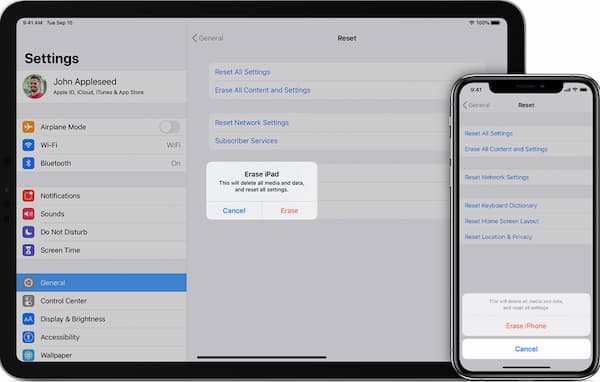
4. Preguntas frecuentes sobre cómo restablecer el iPhone sin contraseña de iCloud
¿Puedes usar iTunes para restablecer tu iPhone sin la contraseña de ID de Apple?
Si. Puede restaurar su iPhone con iTunes para eliminar la contraseña de iCloud. Sin embargo, si la función Buscar mi iPhone está habilitada en su iPhone, este método no funciona. Su iPhone se bloqueará en la página de bloqueo de activación de iCloud durante o después del proceso de reinicio del iPhone. Además, lleva más tiempo que otras formas de omisión de contraseñas de iCloud.
Hacer en línea bloqueo de activación de iCloud las herramientas de eliminación funcionan?
Si. Puede eliminar la contraseña de iCloud y desbloquear un iPhone bloqueado con iCloud con éxito. Aunque se necesitan varios días hábiles para eliminar su cuenta de iCloud de su iPhone sin una contraseña.
¿Cómo cambiar tu contraseña de iCloud si la olvidaste?
Ve a la página de tu ID de Apple. Elija el enlace Olvidé la ID de Apple o la contraseña. Ingrese el código de acceso del iPhone. Escriba su ID de Apple. Luego, complete el número de teléfono que está asociado con su cuenta de ID de Apple. Elija Continuar. Aparecerá una notificación en su dispositivo Apple registrado. Siga su asistente para restablecer la contraseña de iCloud.
Conclusión
Eso es todo para restablecer tu iPhone sin contraseña de iCloud o iTunes. Puedes borrar un iPhone sin ingresar correctamente la contraseña de iCloud. Además, este también es el tutorial para restablecer la contraseña de ID de Apple. Puedes desbloquear completamente tu iPhone desde la cuenta iCloud de ID de Apple anterior. Ahora puedes iniciar sesión en cualquier cuenta de iCloud en tu iPhone 15 con iOS 17 y versiones anteriores.
¿Te ayuda este artículo? restablecer iPhone sin contraseña de ID de Apple? Compártelo para ayudar a más personas. Si tiene alguna pregunta o sugerencia, no dude en contactarnos. O puede dejarnos mensajes en los comentarios a continuación.
FoneLab lo ayuda a desbloquear la pantalla del iPhone, elimina el ID de Apple o su contraseña, elimina el tiempo de pantalla o el código de restricción en segundos.
- Te ayuda a desbloquear la pantalla del iPhone.
- Elimina la ID de Apple o su contraseña.
- Elimine el tiempo de pantalla o el código de restricción en segundos.
